Все последние годы опытные пользователи и IT-компании только и делали, что стращали рядовых юзеров опасностями вирусного заражения их компьютеров. Как ни странно, но некоторые этим прониклись, а потому вечные споры о «самом лучшем антивирусе» сейчас можно встретить даже на тех ресурсах, которые от компьютерной тематики далеки чрезвычайно.
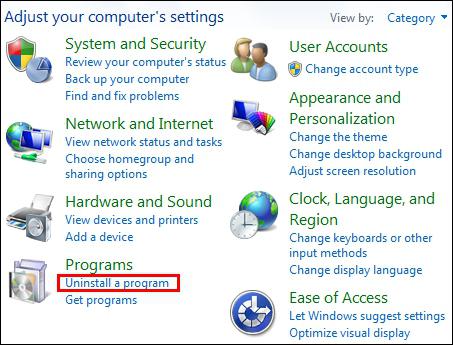
Некоторые «одаренные» индивиды вообще каким-то образом умудряются устанавливать сразу два (а то и три!) антивирусных приложения на компьютер. О результатах такого подхода говорить не будем. Видя все это безобразие, корпорация Microsoft «разродилась» отличной программой Microsoft Security Essentials. Она бесплатна, эффективна и обладает настолько простым интерфейсом, что с ним легко разберется даже самый «зеленый» пользователь.
Впрочем, кому-то эта простота быстро надоедает, после чего пользователь решает перейти на другой антивирус. Вот тут-то и возникает проблема с тем, как удалить Microsoft Security Essentials. Утилита эта всем хороша, да вот только порой не слишком хорошо удаляется. Оставшиеся же «хвосты» мешают нормальной инсталляции других антивирусных приложений.
Наиболее простой и очевидный способ
Разумеется, далеко не все так плохо. Ошибки частенько возникают даже не по вине разработчиков, а исключительно из-за глупости самих пользователей. Как вы думаете, стоит ли удалять всю папку с приложением по нажатию кнопки Delete? Разумеется, нет. А ведь так поступает немалая часть неопытных пользователей, которые понятия не имеют о правильных методах деинсталляции программ.
Так как удалить Microsoft Security Essentials классическим методом? Очень просто, так как для этой цели в Windows имеется специальная системная утилита. Чтобы запустить ее, нужно нажать на кнопку «Пуск», перейти в «Панель управления», после чего найти там пункт «Программы и компоненты». Щелкните по искомой позиции левой клавишей мыши.
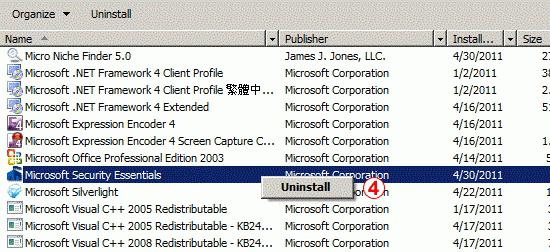
Перед вами появится диалоговое окно, в котором будет перечень всех программ, которые имеются в вашей системе. Выбираем там MSE, выделяем приложение левой клавишей мыши. В верхней части рабочего окна имеется кнопка «Удалить». Щелкните по ней, после чего будет запущена штатная программа деинсталляции приложения. Следуя ее подсказкам, вы без труда осуществите свое намерение.
Специальные утилиты
К сожалению, все далеко не всегда так просто. В результате каких-то сбоев в системе могут остаться следы этого приложения. Чем же это чревато? Если вы решите установить какую-то другую программу для защиты от вирусов, ее система защиты не даст вам этого сделать. Приложение «увидит» следы от MSE, а потому в целях безопасности прекратит инсталляцию.
Специально для предотвращения подобных случаев имеются специализированные утилиты для удаления других программ. В рамках этой статьи мы рассмотрим пару наиболее популярных и эффективных из них. Заранее заметим, что все они платные. Стоимость варьируется в пределах 30-40 долларов, но покупать эти программы необязательно. Дело в том, что все нижеописанные действия доступны в триальном режиме, продолжительность которого – ровно месяц.
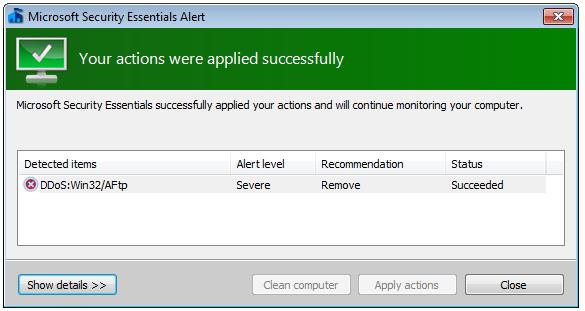
Total Uninstall
Это приложение неоднократно удостаивалось самых высоких наград в IT-индустрии, причем все звания и награды получены совершенно заслуженно! Впрочем, довольно лирики: как удалить Microsoft Security Essentials с его помощью? Давайте обсудим этот вопрос.
Так как утилита имеет на редкость простой и понятный интерфейс, проблем с ее освоением возникнуть не должно. Сразу после запуска перед вами возникнет достаточно аскетичное рабочее окно, в котором будут также перечислены все имеющиеся на вашем компьютере приложения.
Стираем!
Чтобы удалить MSE, выделите его левой клавишей мыши, после чего кликните ей же по большой пиктограмме «Удалить». Узнать эту кнопку легко, так как на ней изображена корзина внушительных размеров. После этого будет сначала запущен стандартный «Мастер» деинсталляции, после чего в дело вступит сам Total Uninstall.
Он просканирует реестр и системный диск, разыскивая все файлы и записи, которые могут остаться после стандартного удаления программы. Как правило, после этого проблем не возникает. Так что перед как удалить Microsoft Security Essentials 4, желательно иметь это приложение у себя на компьютере.

Ashampoo UnInstaller Suite
Программа от весьма известной компании Ashampoo, которая любима пользователями за достаточно частую раздачу бесплатных приложений. Для многих пользователей это приложение стало основным способом удаления старых и ненужных утилит, так как работает оно очень быстро и качественно.
Так как удалить Microsoft Security Essentials, используя этот вариант? Нет ничего проще! Сперва запустите Ashampoo UnInstaller Suite, после чего перед вами окажется достаточно «нагруженное» диалоговое окно, в котором можно сразу насчитать несколько десятков разнообразных опций. Вас это смущать не должно: жмете по кнопке Remove Installed Applications. После этого перед вами появится диалоговое окно, в котором вам нужно указать то приложение, которое требуется удалить.
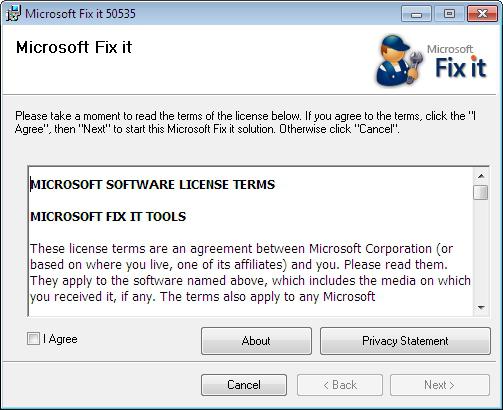
Отмечаете его левой клавишей мыши, после чего нажимаете на кнопку Uninstall. Программа запустит специальный процесс, который сначала инициирует работу штатных средств деинсталляции. Как только они завершат работу, в дело вступит сам «Шампунь».
Как и в прошлом случае, будет просканирована вся система, в результате чего будут обнаружены и удалены все оставшиеся файлы и записи реестра. Отметим, что приложение справляется со своей работой неплохо, и в большинстве случаев другой антивирус удается поставить без проблем.
Старые системы
Вот как удалить Microsoft Security Essentials. Windows XP, которая еще недавно была любимицей миллионов пользователей во всем мире, сегодня постепенно сдает свои позиции. Мы рекомендуем заменить MSE на всех компьютерах с ней на какой-то другой антивирус, так как компания Microsoft достаточно скоро завершит выпуск антивирусных баз для версии под ХР.
Специализированное решение
Не следует считать, будто специалисты из Microsoft ничего не делали для устранения досадной проблемы с удалением своего же продукта. Подтверждением этого факта может служить выход специальной версии приложения MicrosoftFixit, которое предназначено исключительно для удаления MSE.
Скачать исполняемый файл можно с официального сайта компании Microsoft. Процесс использования утилиты максимально прост. Сначала кликаем по запускаемому файлу правой клавишей мыши, выбираем «Запуск от имени администратора». После этого перед нами появляется главное рабочее окно.
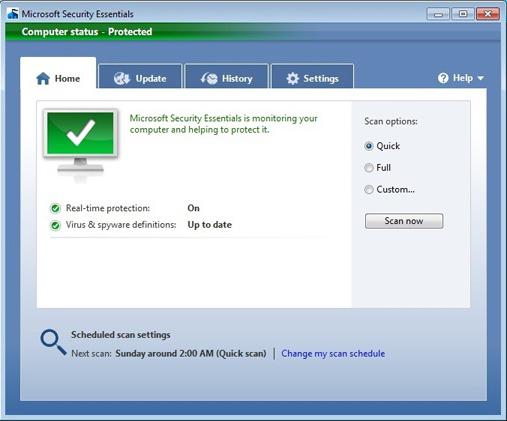
В нем необходимо поставить флажок напротив опции I Agree, после чего нажать на кнопку Next. Далее все будет сделано автоматически. Программа удалит все лишние ключи в реестре, очистит жесткий диск от последних следов антивируса. Учтите, что программа Microsoft Security Essentials (как удалить полностью ее, мы сейчас говорили) достаточно глубоко интегрируется в систему, а потому при наличии хотя бы малейших сомнений в успехе ее устранения стандартными методами необходимо использовать вышеописанное решение от Microsoft.
Лучше сразу потратить толику своего свободного времени, чем потом выковыривать остатки программы из системы, рискуя ее работоспособностью. Так как утилита совершенно бесплатна, это куда выгоднее покупки специализированного деинсталлятора.
Напоследок
Несколько слов в защиту Microsoft Security Essentials. Как удалить вирус без MSE? Вам придется устанавливать какое-то платное приложение или же постоянно использовать сканеры от «Доктора Веба» и «Касперского». Не верьте отзывам, которые говорят о несостоятельности данного антивируса. Практика уже показала, что этот продукт от Microsoft отлично выполняет свою работу, защищая компьютеры пользователей по всему миру.
Вот как удалить Microsoft Security Essentials. Windows 7 имеет в своем составе утилиту Defender, так что на первое время ваш компьютер будет защищен ей. Но не тяните с установкой другого антивируса!
Источник: fb.ru
Как удалить предустановленные приложения Windows 11

Уже давно прошли те времена, когда Windows представляла собой голую систему с базовым набором программ. С каждой новой версией, в Windows все больше рекламы, сбора личных данных и предустановленных приложений, которые висят в памяти.
Одним из самых бесполезных нововведений в последних версиях Windows являются установленные из коробки приложения. Мало того, что они занимают место, часто они загружаются с системой и висят в памяти. В этой статье расскажу, как с помощью утилиты OO ShutUp10
Как удалить NET Framework в Windows 10
Как БЫСТРО удалить Windows Store в Windows 10
Удаление предустановленных приложений Windows 11
Для удаления предустановленных приложений в Windows 11 недавно вышла новая программа OO ShutUp).
Удаление программ, которыми напичкали Windows 11 осуществляется довольно просто. Качаем O TV — удаляем.
MSN Weather — удаляем.
Office — можно удалять, это не тот офис, которым вы обычно пользуетесь.
Paint — оставляем.
Power Automate — оставляем.
Snipping Tool — оставляем.
Calculator — оставляем.
Camera — оставляем.
Clock — оставляем.
Maps — удаляем.
Notepad — оставляем.
Security — оставляем.
Terminal — оставляем.
Voice Recorder — можно удалить, но всякие мелкие программы предпочитаю оставлять.
Xbox, Xbox Game Bar — если не привязаны к сервисам Xbox, то можно удалять. Я оставил, никогда не знаешь когда пригодится, а места занимает мало.
Your Phone — оставляем.
Все приложения в разделе Hidden лучше оставить, чтобы что-то не сломать в системе.
Источник: softandroid.net
Как удалить приложения Microsoft по умолчанию в Windows 11/10
Microsoft продолжает свою долгую историю включения в Windows 11 множества приложений, которые нам не нужны. Иногда это называют вредоносным ПО. Итак, предприимчивые люди продолжают свою долгую историю поиска способов удаления приложений Microsoft по умолчанию в Windows 11/10. Почему? Поскольку меньшее количество ненужных приложений в Windows 11 делает Windows 11 более быстрой.
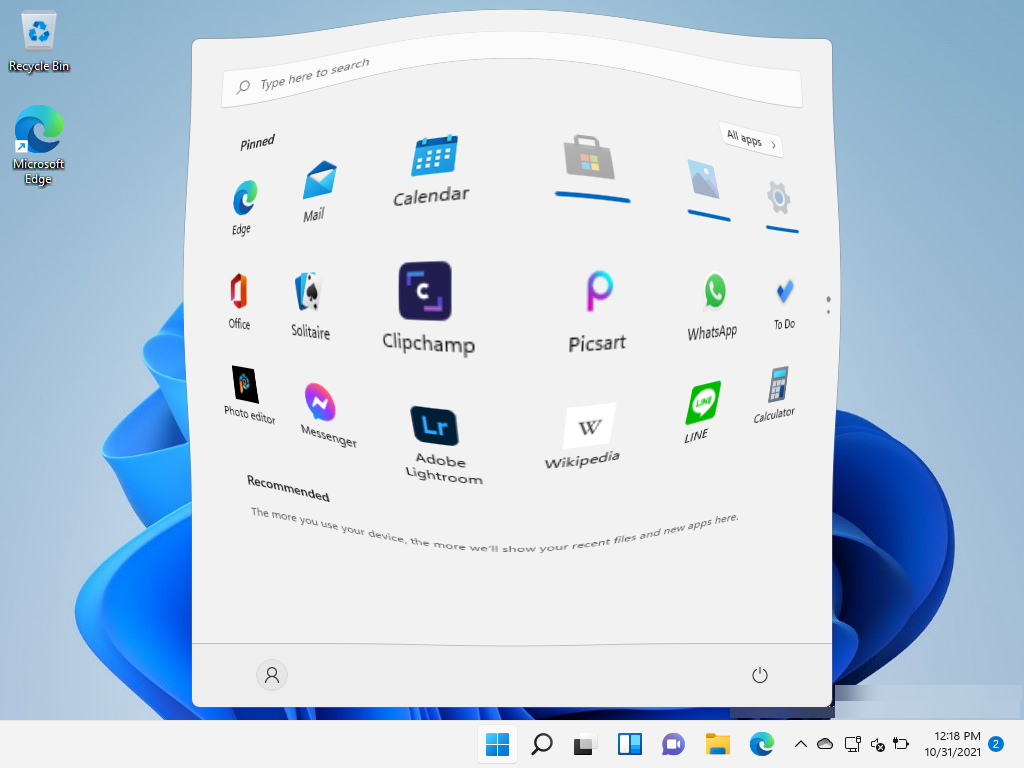
Удалите приложения Microsoft по умолчанию из меню «Пуск»
Возможно, вы не хотите удалять приложения Windows по умолчанию, а просто не хотите видеть их в меню «Пуск». Открепить приложения Windows — это простой процесс.
Откройте меню «Пуск», щелкните приложение правой кнопкой мыши и выберите «Открепить от начала». Приложение исчезнет из меню «Пуск».
Программы для Windows, мобильные приложения, игры — ВСЁ БЕСПЛАТНО, в нашем закрытом телеграмм канале — Подписывайтесь:)
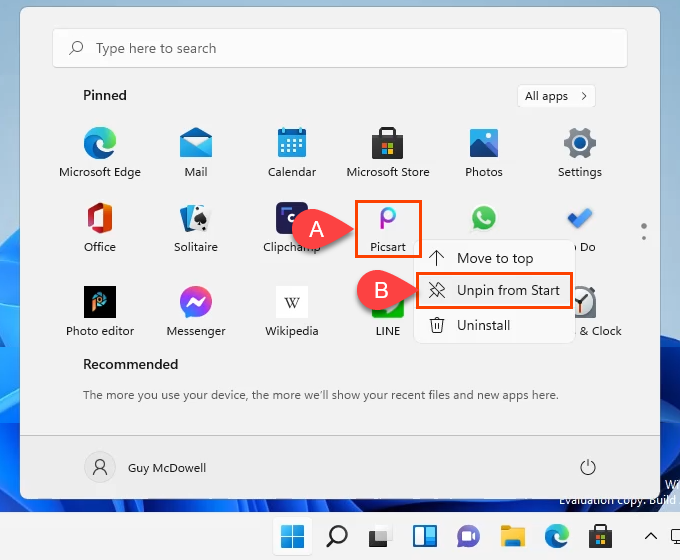
Удалите Microsoft Apps в Windows 11 через меню «Пуск».
Возможно, самый простой способ удалить приложения Microsoft — это сделать это из меню «Пуск».
- Выберите меню «Пуск», найдите приложение, которое хотите удалить, щелкните его правой кнопкой мыши и выберите «Удалить».
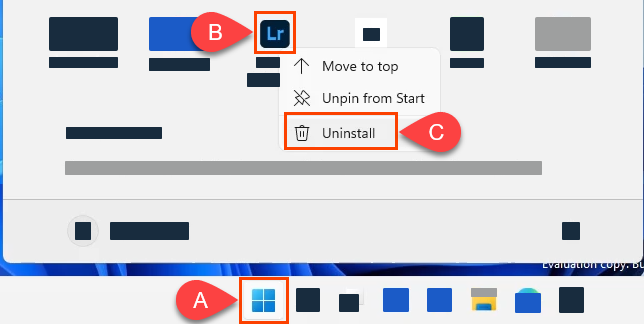
- Windows попросит вас подтвердить, что вы хотите удалить его. Выберите «Удалить», и приложение будет удалено.
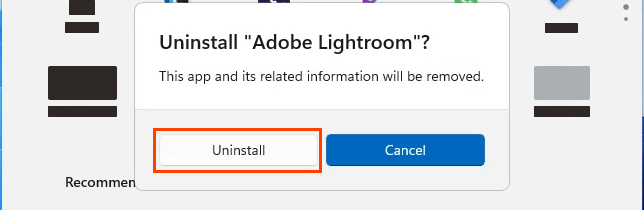
Удалите Microsoft Apps в Windows 11 через Настройки
Если вы хотите удалить несколько приложений, это хороший метод «укажи и щелкни».
- Выберите меню «Пуск» и начните вводить текст. Удалить. Нет необходимости щелкать панель поиска или выбирать инструмент поиска на панели задач. Просто начни печатать. Выберите в результатах Добавить или удалить программы.
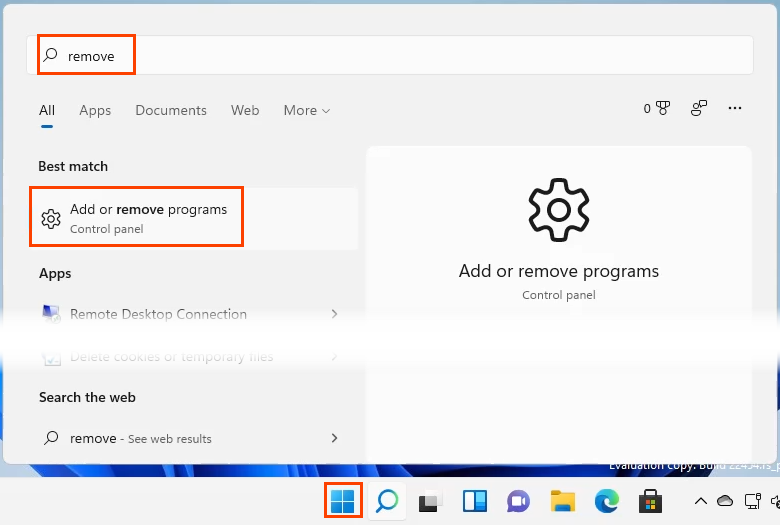
- Настройки откроются в области «Приложения и функции». Найдите приложение, которое нужно удалить, щелкните его правой кнопкой мыши и выберите «Удалить».

- Windows попросит вас подтвердить, что вы хотите удалить приложение. Выберите Удалить.
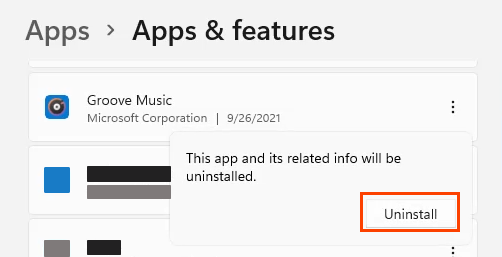
Когда приложение будет удалено, появится индикатор выполнения, и по завершении будет отображаться сообщение «Удалено».
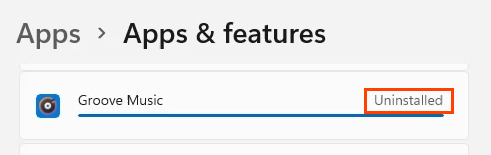
Удалите Microsoft Apps в Windows 11 через панель управления
Да, панель управления по-прежнему находится в Windows 11. Она не так удобна для удаления всего, как в предыдущих версиях. Программы по-прежнему можно удалить с помощью этого метода, однако приложения универсальной платформы Windows (UWP) здесь даже не отображаются. Скорее всего, вы захотите удалить приложения UWP.
- Выберите меню «Пуск» и начните вводить текст. контроль. Выберите Панель управления из результатов.

- Когда откроется окно панели управления, найдите «Программы» и выберите «Удалить программу» под ним.

- В окне «Удалить или изменить программу» выберите программу, которую нужно удалить, а затем выберите «Удалить».
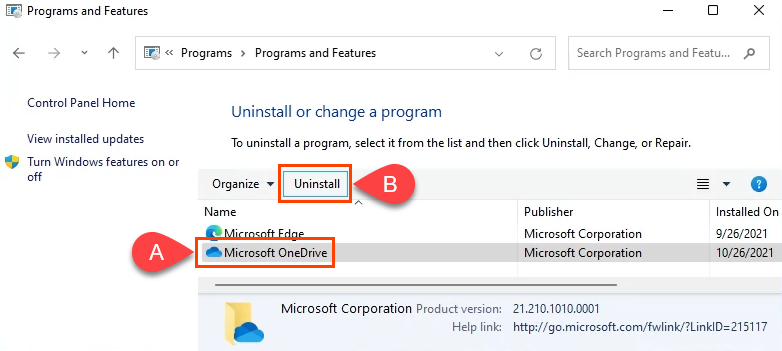
Windows отобразит окно управления учетными записями пользователей (UAC) с вопросом: «Вы хотите разрешить этому приложению вносить изменения в ваше устройство?» Выберите «Да». В зависимости от размера программы, ее завершение может занять несколько минут.
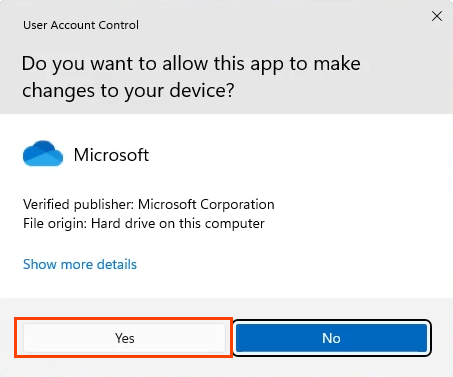
Удалите приложения Microsoft в Windows 11 с помощью PowerShell
Четное домашние пользователи могут изучить PowerShell и иметь больший контроль над Windows. Создание сценария PowerShell для удаления приложений Microsoft даст вам максимальный контроль над тем, что удаляется. Это также делает удаление нескольких приложений Microsoft быстрой и простой задачей, поэтому сохраните сценарий для следующей установки Windows 11.
Если создание сценария PowerShell — это больше, чем вы ожидали, но все же хотите такую скорость и контроль, перейдите к разделу сценариев ниже.
- Выберите меню «Пуск» и начните вводить текст. Powershell. Выберите опцию PowerShell ISE и откройте ее от имени администратора.

- После открытия введите и запустите командлет Set-ExecutionPolicy RemoteSigned.
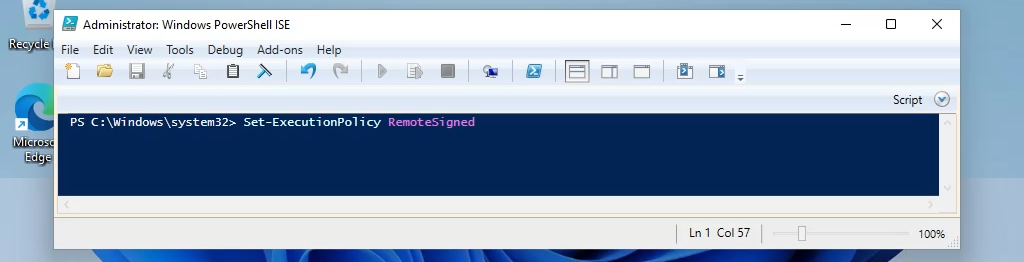
Когда вас спросят, действительно ли вы хотите изменить политику выполнения, выберите «Да для всех». Это позволит вам запускать созданные вами скрипты.

- Сначала вам нужно получить имена пакетов для приложений Windows. Создайте сценарий и сохраните его с именем, например, get-InstalledApps.ps1. Скопируйте и вставьте следующие командлеты в новый скрипт. Они создадут и сохранят список Name и PackageFullName установленных приложений UWP. Строки комментариев на изображении, начинающиеся с символа #, объясняют, что делают командлеты под ним.
- Get-AppXPackage | `
- Select-Object -Property Name, PackageFullName | `
- Export-Csv «$ PSScriptRoot Windows-apps.csv»
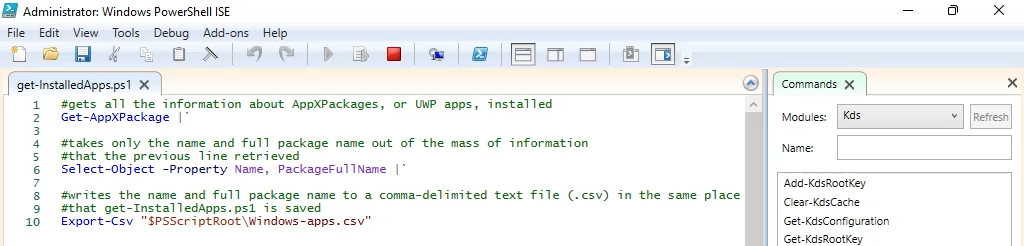
- Откройте получившийся текстовый файл. Хорошее эмпирическое правило для удаления из этого файла — удалить любые строки, в которых вы не уверены, что это такое, или которые имеют «нейтральный» в PackageFullName. При этом останутся только те вещи, которые вы уверены, что хотите удалить. Если вы не знаете, что здесь делать, переходите к следующему разделу статьи.
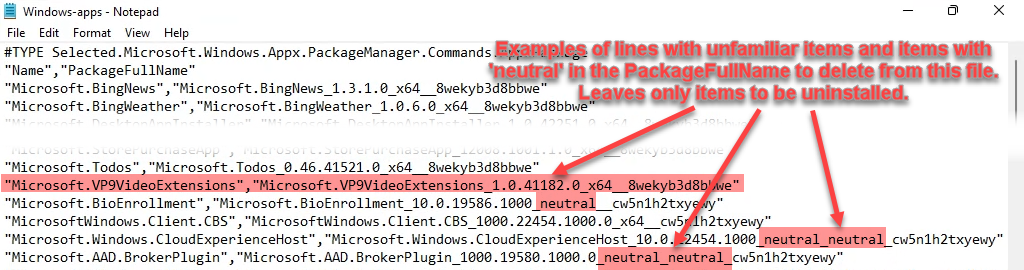
- Создайте еще один сценарий и назовите его uninstall-WindowsApps.ps1. Используйте следующие командлеты, чтобы удалить только те приложения Windows, которые остались в текстовом файле. Строки комментариев на изображении, начинающиеся с символа #, объясняют, что делают командлеты под ним.
- $ unwantedApps = import-CSV «$ PSScriptRoot Windows-apps.csv»
- переменная $ unwantedApp
- foreach ($ unwantedApp в $ unwantedApps)
- Get-AppXPackage $ unwantedApp.name | Удалить-AppXPackage -WhatIf
- >
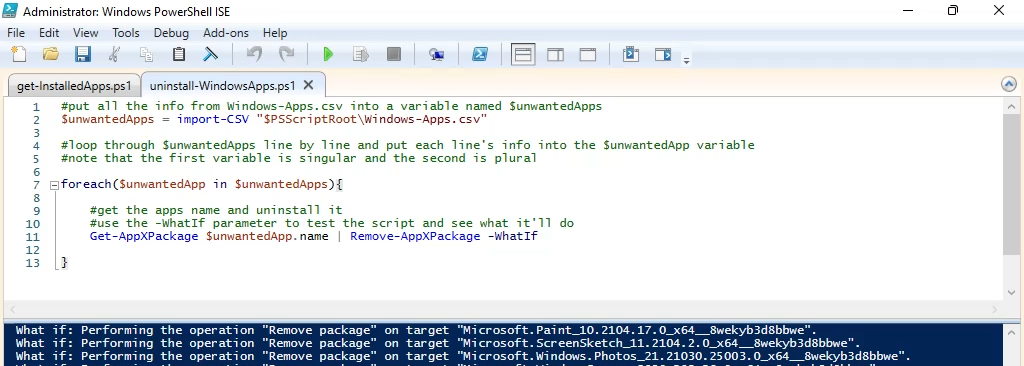
Когда вы будете готовы, удалите параметр -WhatIf и запустите сценарий. Приложения будут удалены.

Удалите приложения Microsoft в Windows 11 с помощью скриптов
Есть несколько готовых сценариев, которые можно использовать для удаления нежелательных приложений Microsoft. Двумя самыми популярными являются Декрепификатор Windows 10 и Взломщик Windows 10. Оба делают аналогичные вещи, и оба работают в Windows 11, однако здесь мы рассмотрим только Windows 10 Debloater, поскольку он имеет вариант графического пользовательского интерфейса (GUI), который может оказаться более полезным для вас.
- Перейти к Взломщик Windows 10 страницу и нажмите кнопку Код, затем выберите Загрузить ZIP.
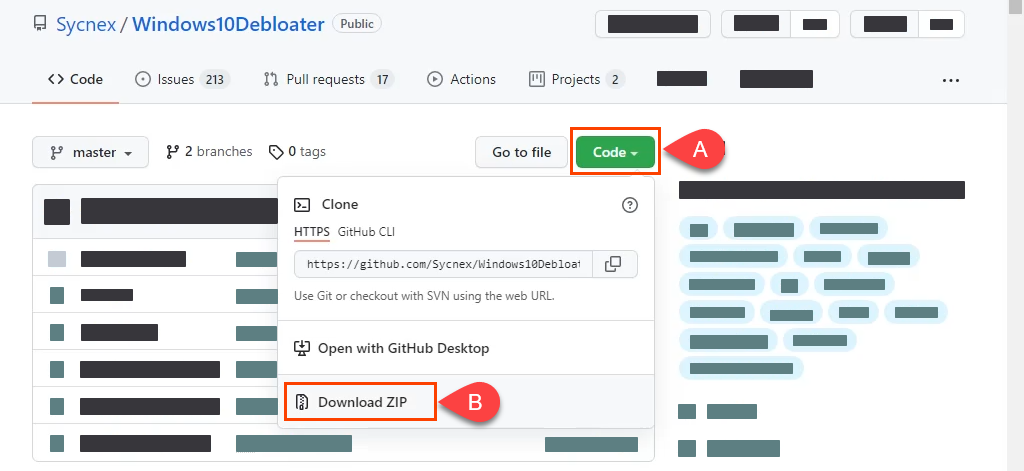
- После загрузки zip-файла распакуйте его. Найдите Windows10DebloaterGUI и запустите его.

- Запустится какой-то скрипт, а затем откроется графический интерфейс Windows10Debloater. Здесь есть несколько вариантов, но самый быстрый и простой в использовании — УДАЛИТЬ ВСЕ БЛОАТ-ПО.
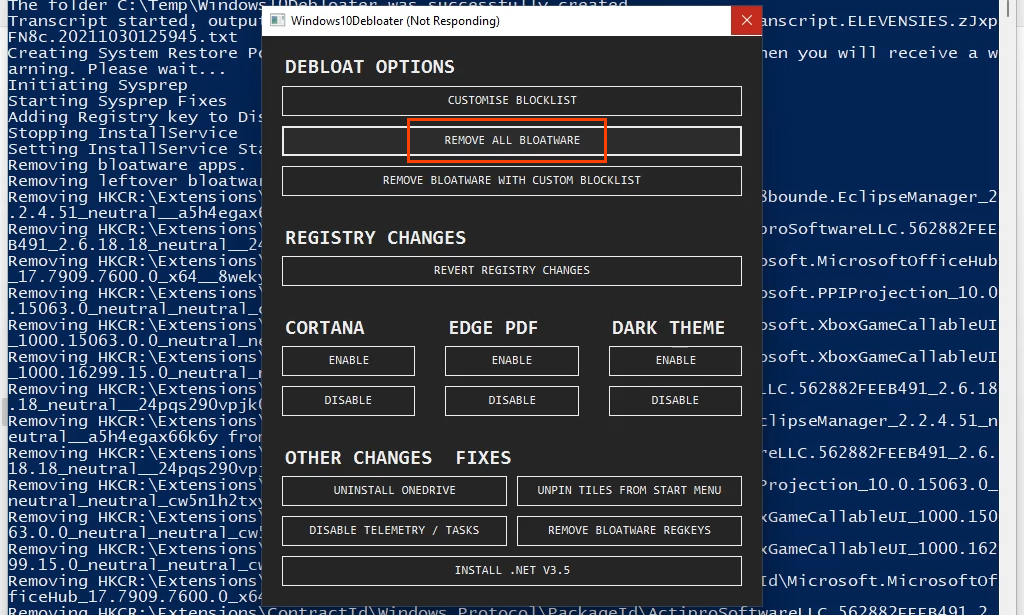
После выбора вы увидите, что скрипт работает в фоновом режиме и удаляет многие вещи. Это может занять несколько минут. Единственное уведомление о том, что это сделано, — это то, что скрипт перестает прокручиваться, а последняя строка — Завершено все задачи. Все нежелательные приложения Microsoft исчезли.
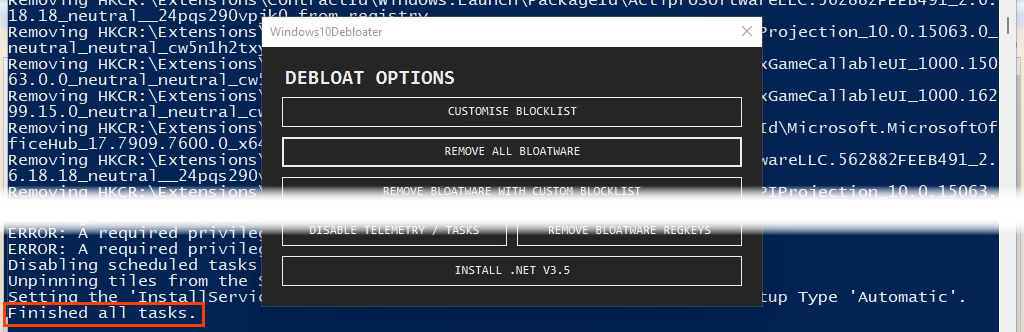
Как восстановить приложения Microsoft по умолчанию в Windows 11
Отлично, вы удалили все ненужные и стандартные приложения Microsoft. Но что, если они вам понадобятся? Вы можете пройти через Microsoft Store и переустановить их один за другим. Однако самый простой и быстрый способ — использовать одну строчку PowerShell.
- Создайте еще один сценарий и назовите его restore-WindowsApps.ps1. Выполните следующие командлеты, чтобы восстановить приложения Microsoft по умолчанию. Строки комментариев на изображении, начинающиеся с символа #, объясняют, что делают командлеты под ним.
Get-AppXPackage -AllUsers | foreach

- Все стандартные приложения Microsoft, которые обычно есть в вашей версии Windows, установлены.
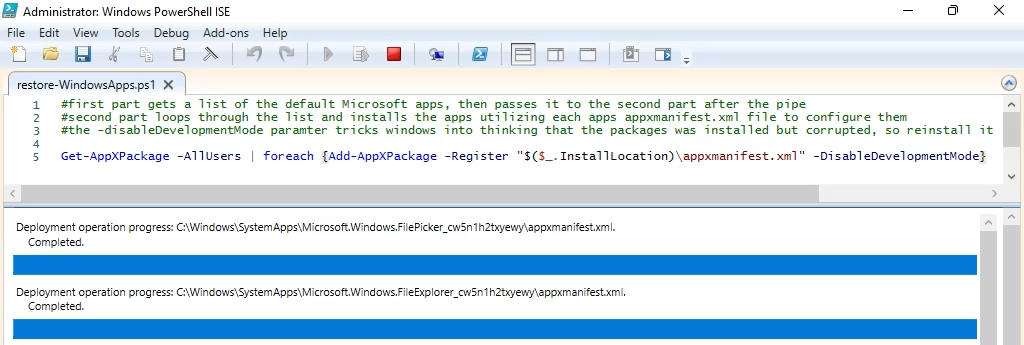
Windows 11 и приложения по умолчанию
Ненужные приложения по умолчанию всегда были частью Windows и, честно говоря, большинства операционных систем. Теперь вы знаете, как об этом позаботиться. Вы используете какие-либо другие методы, такие как диспетчер пакетов Chocolatey? Который твой любимый? Нам нравится слышать от вас о новых вещах.
Дайте нам знать.
Программы для Windows, мобильные приложения, игры — ВСЁ БЕСПЛАТНО, в нашем закрытом телеграмм канале — Подписывайтесь:)
Источник: zanz.ru